Guía acerca de cómo utilizar Movie Maker de Windows
Por Manuel Gonzalez • 2025-10-23 19:10:58 • Soluciones
Este es un tutorial muy detallado sobre cómo usar Movie Maker de Windows para crear y editar tu propio video. También se ofrece otra información sobre dónde se puede descargar e instalar el programa y los requerimientos específicos. Además, conocerás las opciones para descargar la suite completa de Windows Essential (2012), que contiene otras aplicaciones, o solamente el propio Movie Maker de Windows. En cuanto al formato de salida del video que has elaborado, conoce los diferentes formatos de archivo y cómo puedes guardarlos o convertirlos para adaptarlos a tus preferencias de reproducción. Podrás verlos sobre la marcha en tus dispositivos móviles, enviar una copia del video a tu familia o amigos en un disco óptico, o hasta subirlos y compartirlos en línea.
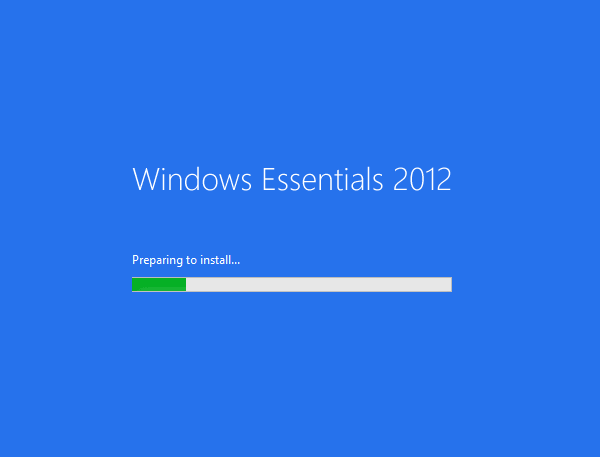
- Revisa si el programa ha sido instalado: Inicio > Teclea Movie Maker en el cuadro de búsqueda > Introducir
- Dónde descargar: Windows Essential 2012
- Sistema operativo: Windows 7, 8 y Server 2008 R2
- Memoria necesaria: 1 GB de RAM o superior
- Qué contiene el paquete Windows Essential 2012: Messenger (se movió a Skype), Movie Maker, Galería de fotos, Mail, Writer, Family Safety, OneDrive y Outlook Connector Pack
Más información sobre Movie Maker >>
Tutorial para Movie Maker 2012
Ciertamente, hay más funciones disponibles en Movie Maker de Windows en comparación con las mencionadas a continuación. Deberías intentarlo por ti mismo y explorar los complementos. Por ejemplo, te ofrece la posibilidad de grabar a través de tu cámara web, la locución personal, guardar la salida final de video para reproducirla en un dispositivo móvil determinado, y mucho más. Si tienes problemas al intentar subir tus archivos multimedia debido a que el formato de los archivos es incompatible, intenta convertir los archivos previamente. Después de eso, puedes empezar a crear y editar tu video de acuerdo con el siguiente tutorial.
Inicia Movie Maker de Windows
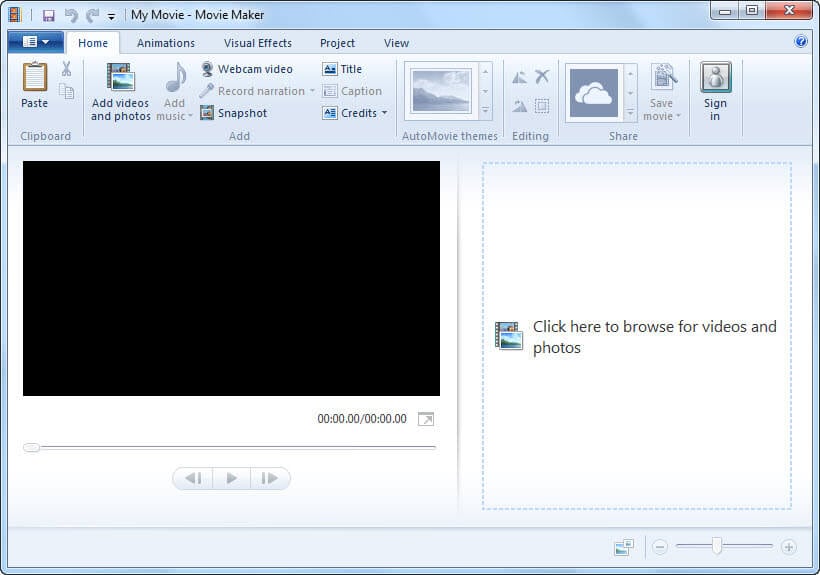
- Simplemente haz doble clic en el acceso directo de Movie Maker o dirígete al botón de Inicio de Windows > escribe Movie Maker en el cuadro de búsqueda > Intro. A continuación, verás la captura de pantalla que se muestra arriba.
Insertar pie de foto/grabar narración
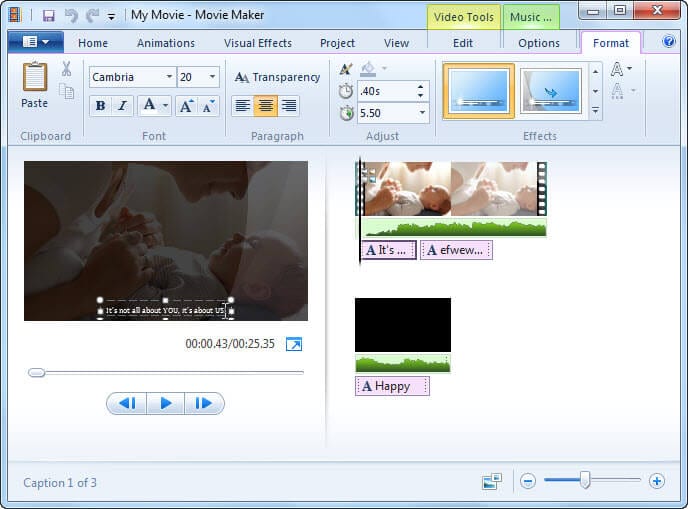
- Presiona y mantén el cursor en la línea de tiempo del video, luego libéralo hasta donde quieras que esté y presiona en Subtítulos. Escribe tu texto en la pantalla de vista previa y ajusta la fuente en la barra de la cinta.
Ajustar la relación de aspecto
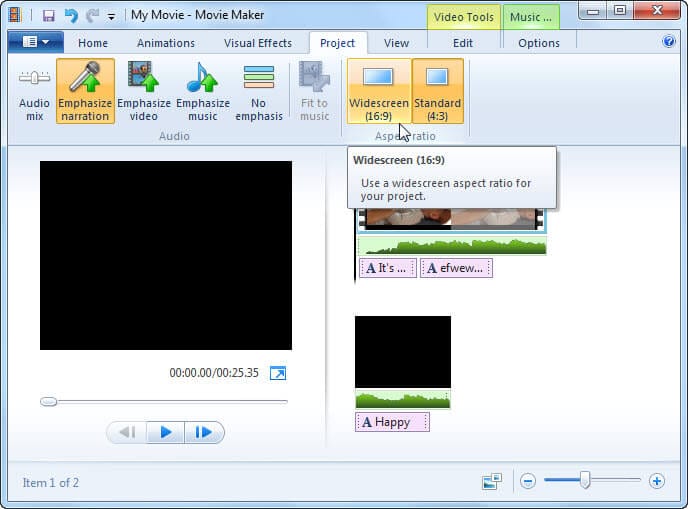
- Ve a Proyecto y escoge la relación de aspecto que desees según tus preferencias de reproducción. Al mismo tiempo, tienes la opción de enfatizar tu video, música o narración (con el ajuste de la mezcla de audio).
Convertir formato de archivo de video
Movie Maker de Windows suele admitir una gran variedad de formatos de archivos multimedia (video, audio y fotos) para cargarlos. Sin embargo, tendrás que descargar los plug-ins/add-ons o el códec requerido para habilitarlo. Si no se trata de un archivo de gran tamaño y no te preocupa tanto el nivel de calidad, la salida más fácil es convertir los archivos de video en línea. Sin embargo, la elección del formato de archivo de salida podría ser restringida. Al mismo tiempo, tienes otra opción viable: el Wondershare UniConverter (originalmente Wondershare Video Converter Ultimate), para convertir el archivo a cualquier formato que necesites para su posterior edición en Movie Maker.
 Wondershare UniConverter
Wondershare UniConverter
El mejor convertidor de Movie Maker a cualquier otro formato

- Convierte proyectos de Movie Maker de Windows a MP4, MKV, AVI y más de 1000 formatos de video/audio.
- Edita y mejora tus videos recortando, cortando, fusionando, agregando subtítulos, etc.
- Graba videos en DVD con plantillas de menú gratuitas y ajustes de grabación personalizados.
- Descarga videos online de YouTube y otros más de 10,000 páginas pegando el enlace.
- Velocidad de conversión 90 veces más rápida que otros sin perder calidad.
- Convierte video a un ajuste preestablecido optimizado para casi todos los dispositivos, incluidos Movie Maker de Windows, iMovie, Final Cut Pro, etc.
- El kit de herramientas de video "todo en uno" contiene un creador de GIFs, un compresor de video, un convertidor de CD/DVD, un corrector de metadatos multimedia, un grabador de pantalla, etc.
- Sistemas operativos compatibles: Windows 10/8/7/XP/Vista, macOS 11 Big Sur, 10.15 (Catalina), 10.14, 10.13, 10.12, 10.11, 10.10, 10.9, 10.8, 10.7, 10.6.
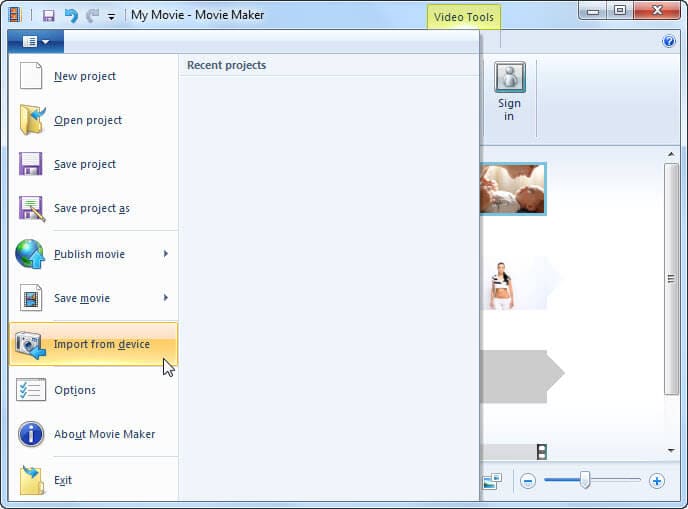
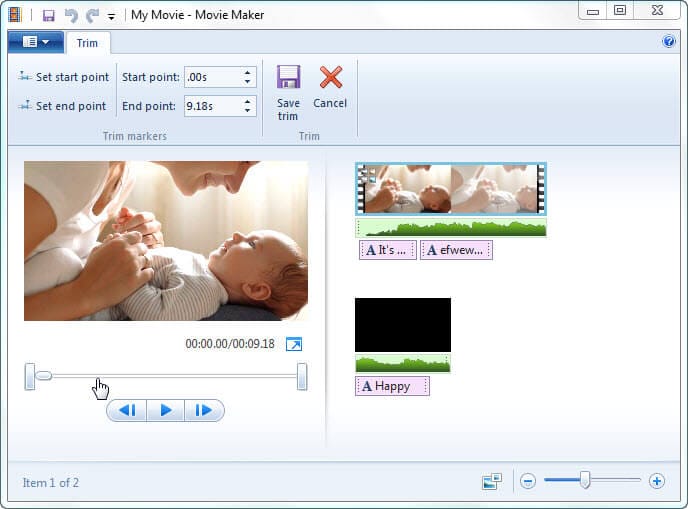
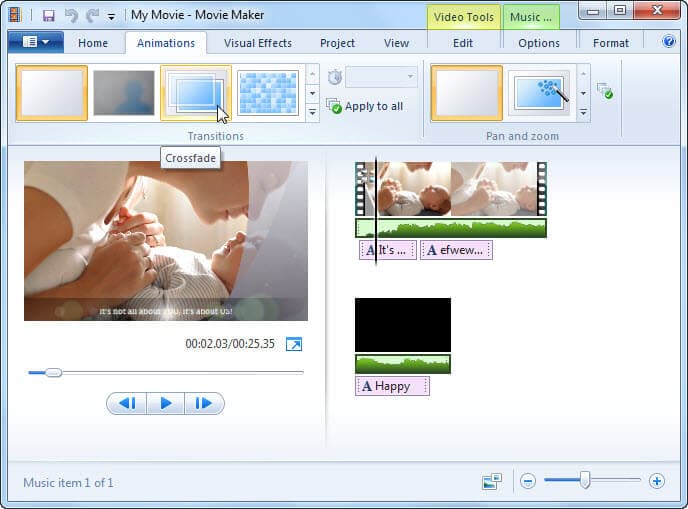

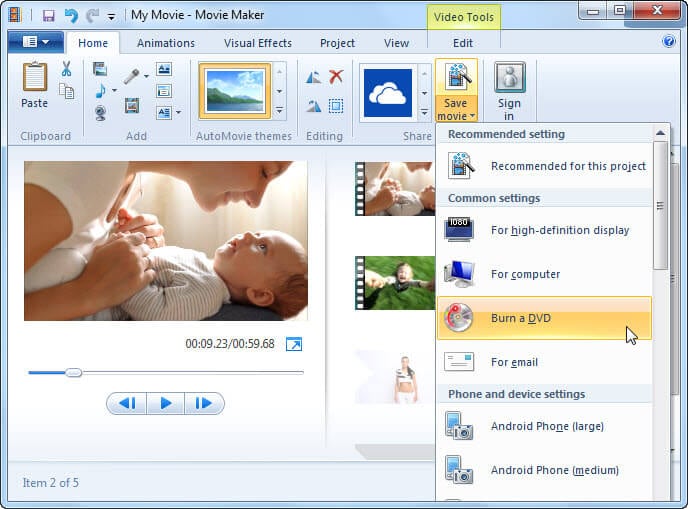

Manuel Gonzalez
staff Editor